
Mac’te E-Postamı Gizle’yi kullanma
E-Postamı Gizle ile, kişisel e-posta hesabınıza ileten benzersiz, rasgele e-posta adresleri oluşturabilirsiniz; böylece web’de bir form doldururken ya da bir bültene kaydolurken gerçek e-posta adresinizi paylaşmanız gerekmez. E-postaları iCloud Mail adresinize veya Apple Hesabı’nızla ilişkilendirilmiş herhangi bir e-posta adresine iletmeyi seçebilirsiniz.
iPhone ve iPad aygıtlarınızda ve iCloud.com’da E-Postamı Gizle ile neler yapabileceğinizi öğrenmek için Tüm aygıtlarınızda iCloud+’taki E-Postamı Gizle’yi ayarlama ve kullanma konusuna bakın.
E-Postamı Gizle’yi kullanabilmeniz için iCloud+’a veya iCloud+’ı ve diğer servisleri içeren Apple One’a abone olmanız gerekir. Apple One ile Apple aboneliklerini birleştirme adlı Apple Destek makalesine bakın.
Not: iCloud+ tüm ülkelerde veya bölgelerde kullanılamayabilir ve iCloud+ özellikleri bölgelere göre değişiklik gösterebilir. macOS Özellik Kullanılabilirliği web sayfasına bakın.
Safari’de ya da Mail’de otomatik olarak yeni bir adres yaratma
Safari’de ve Mail’de, e-posta adresi alanını tıklayıp E-Postamı Gizle’yi seçerek otomatik olarak benzersiz, rasgele bir adres yaratabilirsiniz. Safari’de kişisel e-posta adresinizi gizleme ve Mail’de E-Postamı Gizle’yi kullanma konularına bakın.
iCloud ayarlarında elle yeni bir adres yaratma
Mac’inizde Sistem Ayarları uygulamasına
 gidin.
gidin.Kenar çubuğunun en üstünde adınızı tıklayın.
Adınızı görmüyorsanız “Giriş Yap”ı tıklayın, Apple Hesabı e-posta adresinizi veya telefon numaranızı girin, sonra parolanızı girin.
iCloud’u tıklayın, sonra E-Postamı Gizle’yi tıklayın.
Sol alt köşede
 simgesini tıklayın.
simgesini tıklayın.Bir sorgu kutusu görünür ve rasgele yaratılmış bir iCloud e-posta adresi görüntüler.
İpucu: Yeni bir rasgele iCloud e-posta adresi oluşturmak için
 simgesini tıklayın.
simgesini tıklayın.E-postanız için bir etiket ve bu e-posta adresini nasıl kullandığınızı anımsamanıza yardımcı olacak bir not girin ve sonra Devam’ı tıklayın.
İşiniz bittiğinde, Sürdür’ü ve ardından Bitti’yi tıklayın.
E-Postamı Gizle için iletme adresini değiştirme
Birden fazla kişisel e-posta adresiniz varsa e-posta iletilmesini istediğiniz adresi seçebilirsiniz.
Mac’inizde Sistem Ayarları uygulamasına
 gidin.
gidin.Kenar çubuğunun en üstünde adınızı tıklayın.
Adınızı görmüyorsanız “Giriş Yap”ı tıklayın, Apple Hesabı e-posta adresinizi veya telefon numaranızı girin, sonra parolanızı girin.
iCloud’u tıklayın, sonra E-Postamı Gizle’yi tıklayın.
Sol alt köşedeki
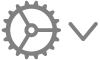 simgesini tıklayın, sonra İletme Adresini Değiştir’i tıklayın.
simgesini tıklayın, sonra İletme Adresini Değiştir’i tıklayın.E-Postamı Gizle’nin postaları iletmesi gereken adresi seçin, sonra Bitti’yi tıklayın.
E-Postamı Gizle ile yaratılan adresleri kopyalama, düzenleme veya etkisizleştirme
Bir adresi kopyalayabilir, etiketleri ve notları düzenleyebilir ve ona gönderilen mesajları almayı durdurmak için bir adresi etkisizleştirebilirsiniz.
Mac’inizde Sistem Ayarları uygulamasına
 gidin.
gidin.Kenar çubuğunun en üstünde adınızı tıklayın.
Adınızı görmüyorsanız “Giriş Yap”ı tıklayın, Apple Hesabı e-posta adresinizi veya telefon numaranızı girin, sonra parolanızı girin.
iCloud’u tıklayın, sonra E-Postamı Gizle’yi tıklayın.
Sol tarafta bir adresi seçin, sonra aşağıdakilerden herhangi birini yapın:
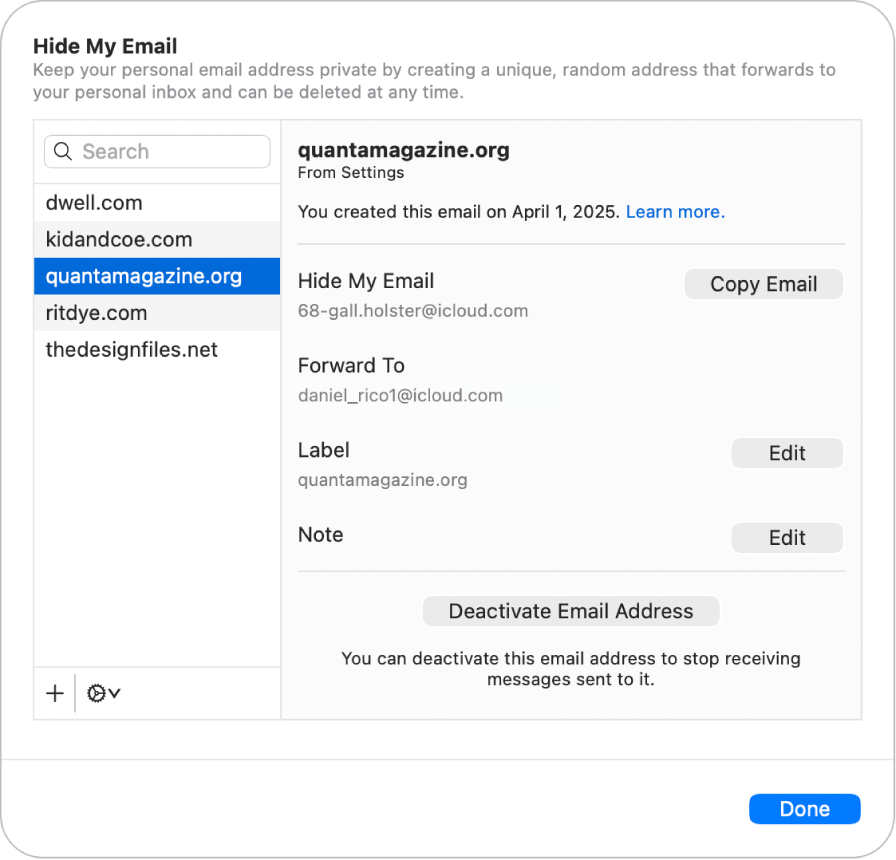
Bir adresi kopyalama: E-Postayı Kopyala’yı tıklayın.
Bir etiketi düzenleme: Etiket’in yanındaki Düzenle’yi tıklayın, etikette değişiklik yapın, sonra Bitti’yi tıklayın.
Not düzenleme: Not’un yanındaki Düzenle’yi tıklayın, notta değişiklik yapın, sonra Bitti’yi tıklayın.
Bir adresi etkisizleştirme: E-Posta Adresini Etkisizleştir’i tıklayın, sonra Etkisizleştir’i tıklayın.
Bitti’yi tıklayın.
Etkin olmayan adresleri yeniden etkinleştirme veya silme
Bir adresi etkisizleştirdikten sonra yeniden mesaj almaya başlamak istiyorsanız yeniden etkinleştirebilirsiniz. Etkin olmayan adresleri de kalıcı olarak silebilirsiniz.
Mac’inizde Sistem Ayarları uygulamasına
 gidin.
gidin.Kenar çubuğunun en üstünde adınızı tıklayın.
Adınızı görmüyorsanız “Giriş Yap”ı tıklayın, Apple Hesabı e-posta adresinizi veya telefon numaranızı girin, sonra parolanızı girin.
iCloud’u tıklayın, sonra E-Postamı Gizle’yi tıklayın.
Sol alt köşedeki
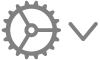 simgesini tıklayın, sonra Etkin Olmayan Adresleri Göster’i tıklayın.
simgesini tıklayın, sonra Etkin Olmayan Adresleri Göster’i tıklayın.Solda etkin olmayan bir adresi seçin, sonra aşağıdakilerden herhangi birini yapın:
Etkin olmayan bir adresi yeniden etkinleştirme: Adresi Yeniden Etkinleştir’i tıklayın, sonra Yeniden Etkinleştir’i tıklayın.
Etkin olmayan bir adresi silme: Adresi Sil’i tıklayın, sonra Sil’i tıklayın.
Bitti’yi tıklayın, sonra Bitti’yi yeniden tıklayın.